Как человеку, который делает фотографии и скриншоты каждый день, Google Фото стал спасением. Все изображения, зарезервированные и синхронизированные с Google Фото, доступны в любом месте и с любого устройства. Знание того, как загружать фотографии в Google Фото — отличное начало.
Читайте больше: Как перенести с iPhone на Android: контакты, фотографии и другие данные!
КЛЮЧЕВЫЕ РАЗДЕЛЫ
- Как загрузить фотографии в Google Фото (мобильный)
- Как загрузить фотографии в Google Фото (на компьютере)
Если вам нужен быстрый доступ к фотографиям или скриншотам, сделанным на телефоне или другом устройстве, Google Фото незаменим.
Например, когда я делаю скриншоты на телефоне для таких статей, как эта, я не подключаю телефон к компьютеру для передачи скриншотов. Вместо этого эти скриншоты автоматически резервируются и загружаются в Google Фото, поэтому я могу перейти на сайт Google Фото и легко получить к ним доступ.
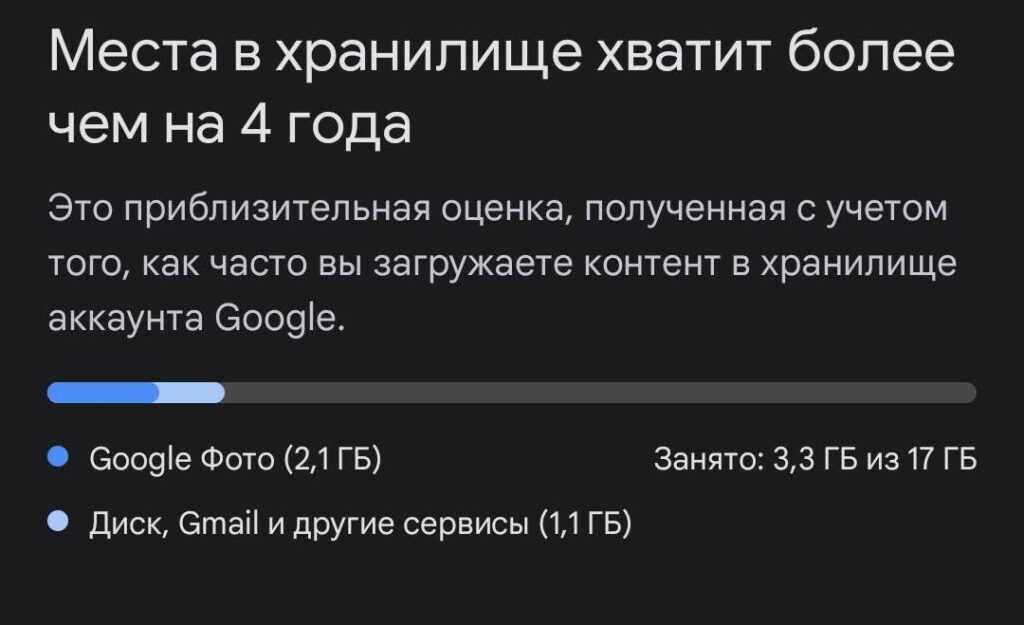
Вы получаете 15 ГБ бесплатного хранилища при регистрации аккаунта Google, которое используется в Google Фото, Google Диске и Gmail. Если нужно больше памяти, вам нужно будет заплатить за подписку Google One.
Как загрузить фотографии в Google Фото (Android и iPhone)
Приложение Google Фото на смартфоне Android или iPhone работает так же, как приложение Галерея. Все фотографии, видео и скриншоты, которые вы делаете, доступны в Google Фото.
Обычно нужно активировать резервное копирование и синхронизацию из приложения, чтобы «загрузить» свои фотографии и видео. Тем не менее, вам не обязательно это включать. Вместо этого вы можете загрузить каждый фрагмент контента вручную.
В этом случае откройте мобильный браузер и перейдите на страницу photos.google.com. Вы перейдете на мобильный веб-сайт Google Фото.
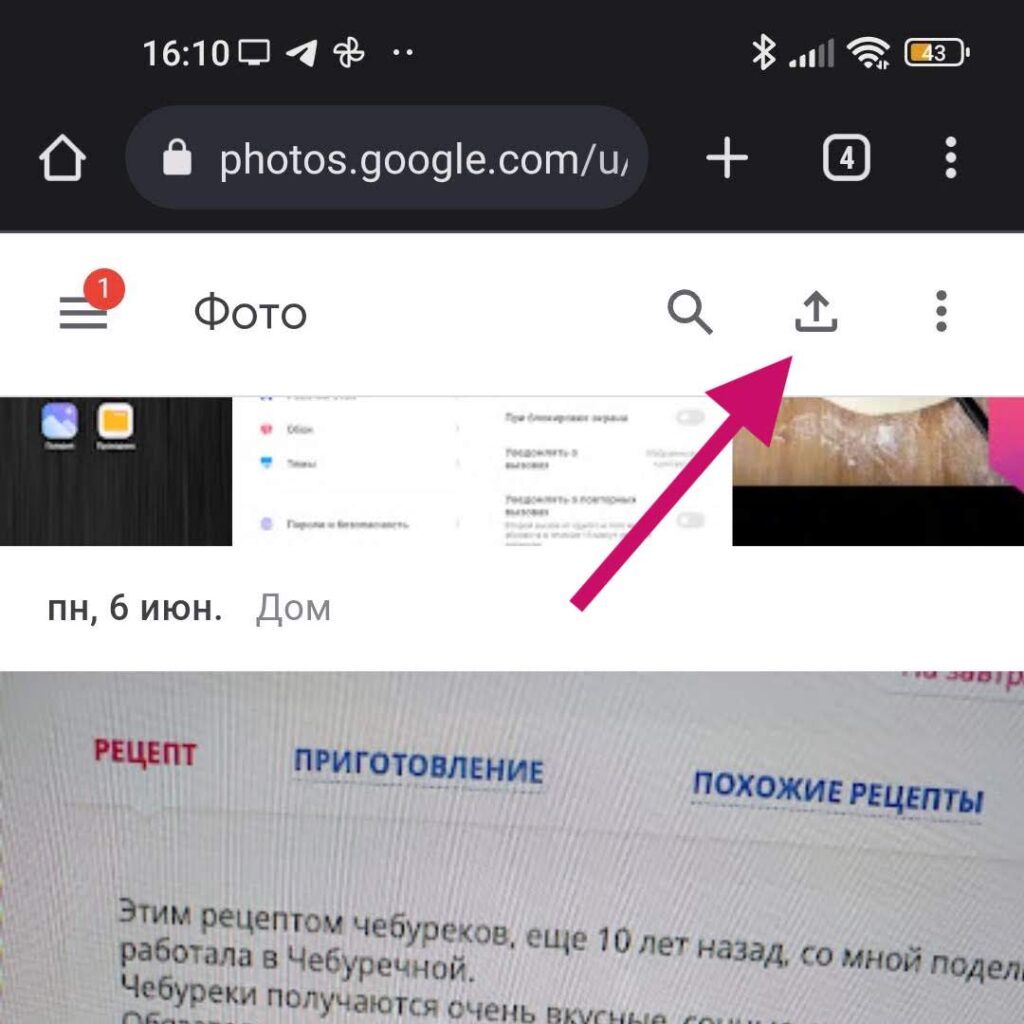
Вы должны найти маленькую кнопку «Загрузить» в правом верхнем углу на сайте Google Фото. Это стрелка вверх с горизонтальной скобкой под ней. Выберите её, и откроется небольшое меню, позволяющее выбрать местоположение вашего контента для отправки в Google Фото.
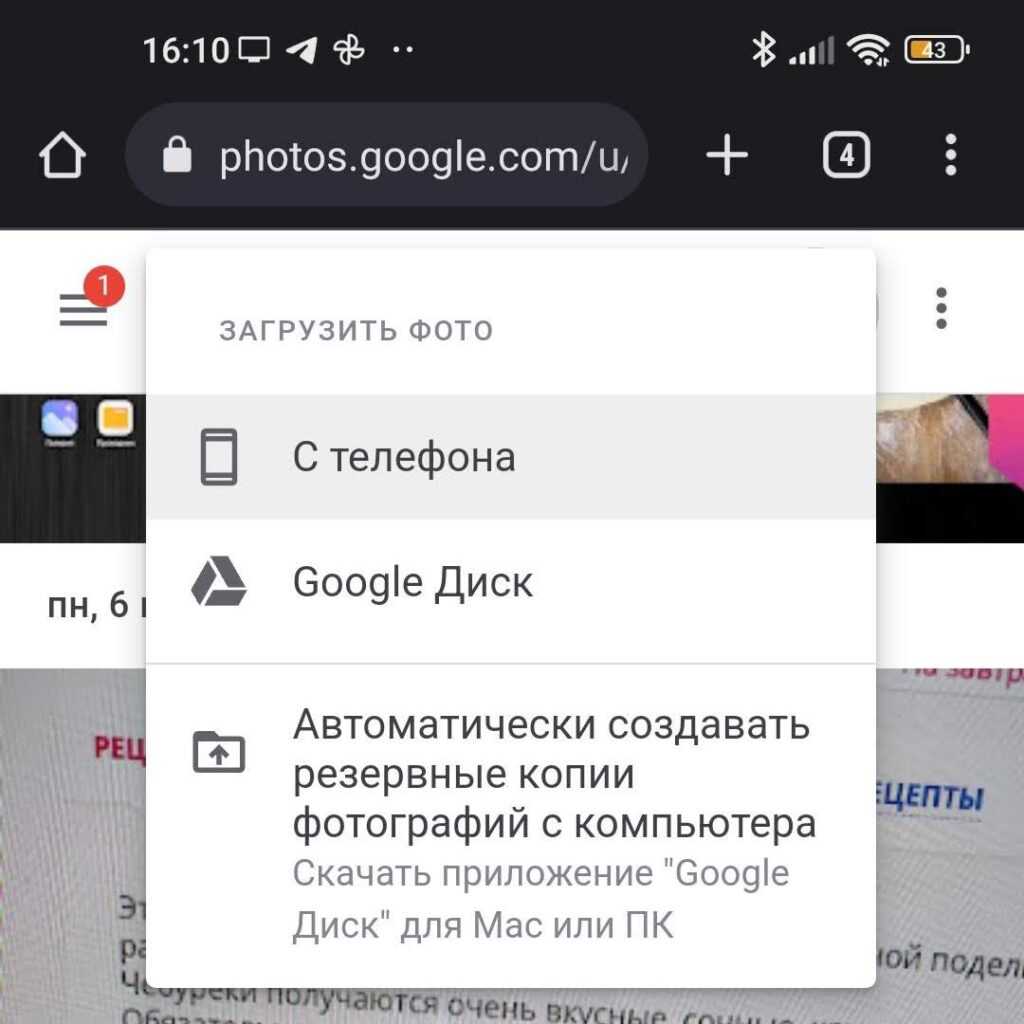
Выберите, что вы хотите загрузить, а затем, если будет предложено, выберите размер загрузки. Вы можете выбрать «Исходное качество» или «Хранилище», что немного снизит качество.
Нажмите «Продолжить», чтобы завершить и загрузить фото или видео в Google Фото.
Резервное копирование и синхронизация
Самый простой способ загрузить фотографии и видео в Google Фото — включить функцию «Автозагрузка и синхронизация». На Android и iPhone включение этой функции гарантирует, что как только вы сделаете фотографию, скриншот или видео, вы сможете найти их в Google Фото.
Откройте приложение Google Фото на смартфоне Android или iPhone. Коснитесь своего изображения профиля или инициалов в правом верхнем углу, чтобы открыть меню Google Фото.
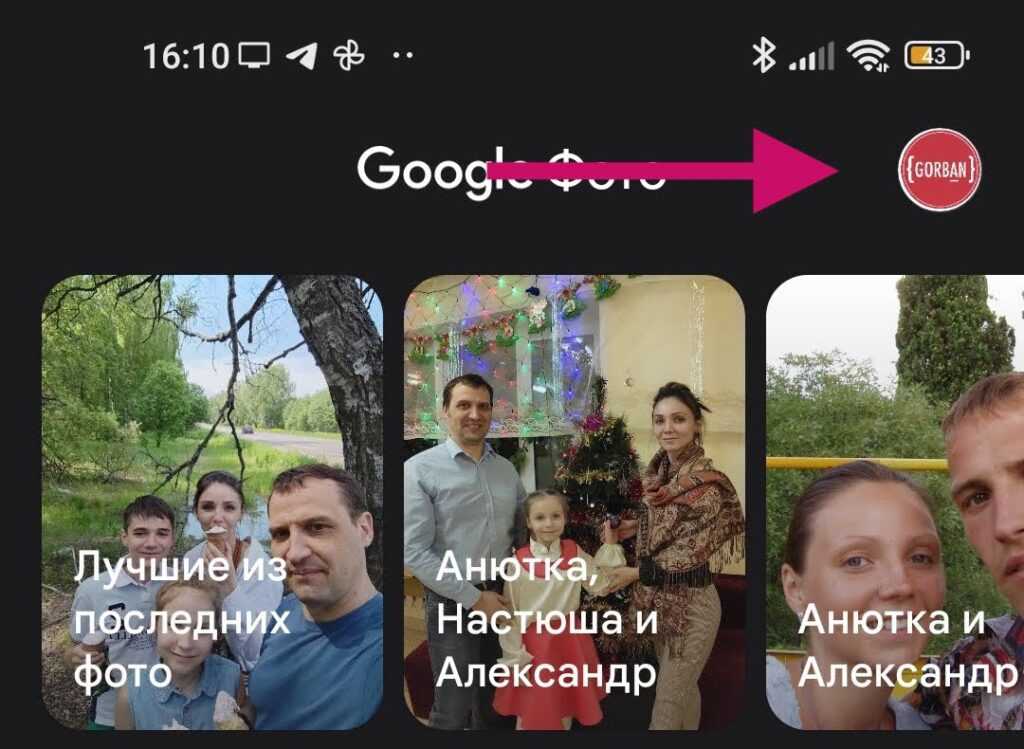
В меню Google Фото выберите Настройки приложения Фото.
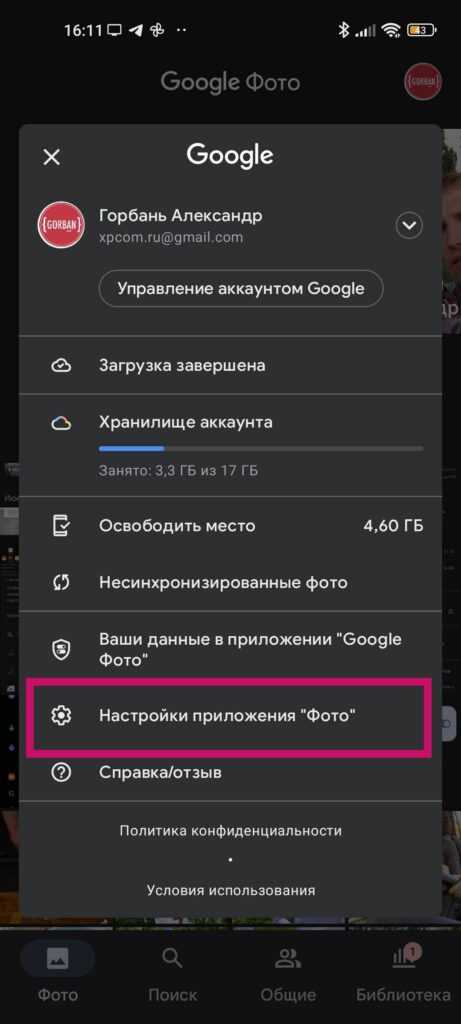
В настройках приложения Фото выберите Автозагрузка и синхронизация. Эта опция обычно появляется вверху списка.
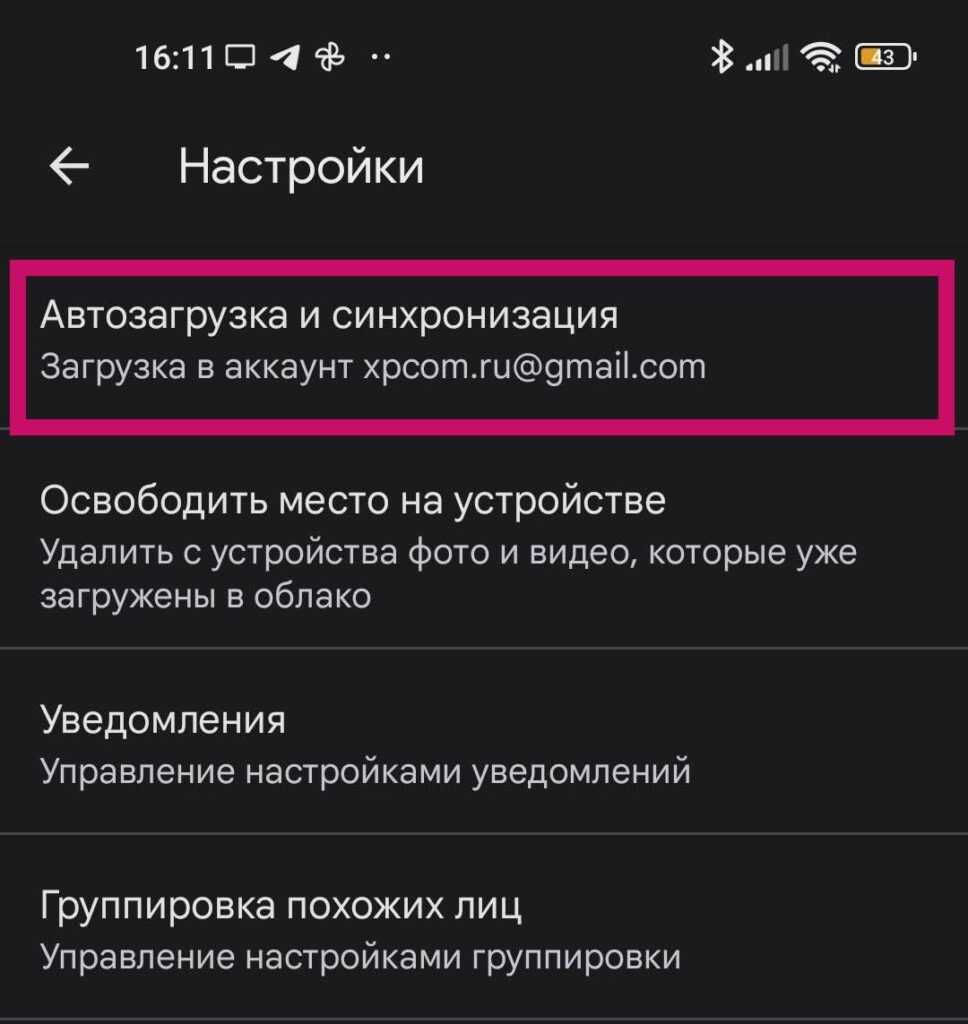
Коснитесь кнопки «Автозагрузка и синхронизация», чтобы включить или выключить эту функцию.
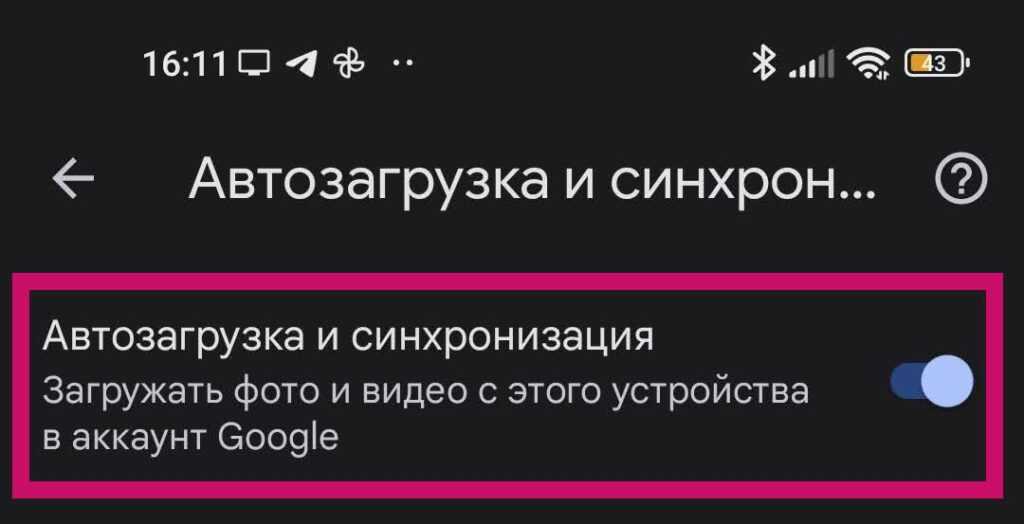
Как загрузить фотографии в Google Фото (компьютер)
Загрузка контента с компьютера, Windows или Mac выполняется быстро и легко. Сначала откройте браузер и перейдите на страницу photos.google.com. Вы перейдете на сайт Google Фото.
Отсюда вы можете открыть Проводник и перетащить фото или видео на веб-страницу, чтобы начать загрузку. Или вы можете нажать кнопку «Загрузить» в правом верхнем углу.
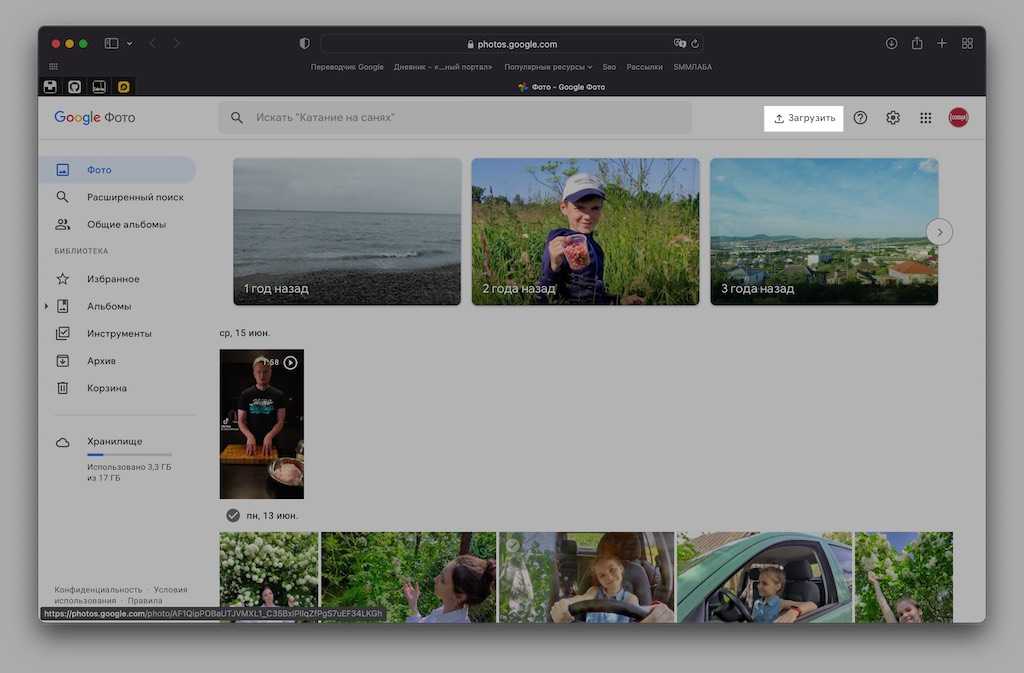
Если вы решите нажать кнопку «Загрузить», вы должны нажать «Компьютер» в раскрывающемся списке «ЗАГРУЗИТЬ ИЗ», чтобы открыть проводник. Выберите любые фотографии или видео, которые вы хотите загрузить, а затем загрузите их.
Кроме того, вы можете нажать «Автоматически создавать резервные копии фотографий с компьютера» в раскрывающемся списке «ЗАГРУЗИТЬ ИЗ». Вы должны загрузить Google Диск на свой компьютер, чтобы продолжить и завершить настройку.
Однако, если на компьютере много фотографий и видео, вам может потребоваться обновить подписку Google One, чтобы получить больше места в облачном хранилище. Помните, что если вы используете платформу без подписки, вы получаете бесплатно только 15 ГБ дискового пространства.
Читайте больше: Как сделать резервную копию телефона Android
Часто задаваемые вопросы
Могу ли я загрузить все свои фотографии в Google Фото?
Да, вы можете загружать свои фотографии с смартфона и компьютера. Вы можете включить резервное копирование и синхронизацию, чтобы все фотографии и видео автоматически загружались на Google Диск с устройства. Однако вы ограничены 15 ГБ во всех службах Google, включая Gmail и Google Диск. Если вы знаете, что превысите этот лимит, вам придется приобрести подписку Google One для большего объема памяти.
Как быстрее всего загрузить фотографии в Google Фото?
Самый быстрый способ загрузить фотографии в Google Фото — включить резервное копирование и синхронизацию.
Можно вручную загрузить фотографии в Google Фото?
Многие считают, что для загрузки контента в Google Фото необходимо включить резервное копирование и синхронизацию. Однако это не так. Если вы посетите сайт Google Фото из браузера, в правом верхнем углу доступна кнопка «Загрузить». Вы можете вручную загружать фотографии таким образом.
